조직 연결을 다른 Microsoft Entra ID로 변경
Azure DevOps Services
조직 연결을 한 Microsoft Entra ID에서 다른 ID로 전환하는 방법을 알아봅니다. 디렉터리를 변경할 때 프로젝트 리소스는 영향을 받지 않습니다.
Azure DevOps에서 Microsoft Entra ID를 사용하는 방법에 대한 자세한 내용은 개념 개요를 참조하세요.
필수 조건
- 조직의 프로젝트 컬렉션 관리자 그룹이어야 합니다.
- 대상 Microsoft Entra ID의 멤버여야 합니다. 자세한 내용은 Microsoft Entra 게스트를 멤버로 변환하는 방법을 참조하세요.
- 원본 Microsoft Entra ID의 멤버 또는 게스트여야 합니다.
- 조직에 100명 이하의 사용자가 있는지 확인합니다. 조직에 100명 이상의 사용자가 있는 경우 연결이 끊긴 사용자를 해결하려면 지원에 문의하세요. 새 테넌트에서 해당 Microsoft Entra ID에 매핑할 수 있습니다.
- 디렉터리를 전환하기 전에 지원에서 SSH 키를 수동으로 지우도록 요청합니다. 이 문서에서는 SSH 키를 다시 만드는 방법에 대한 단계를 찾을 수 있습니다. 자세한 내용은 FAQ을 참조하세요.
- 대상 Microsoft Entra ID의 사용자를 Azure DevOps 조직에 추가하지 마세요.
- Microsoft Entra 디렉터리에 새 사용자 지정 도메인을 추가하는 경우 이 작업으로 기존 ID에 대한 매핑이 중단되므로 고객을 새 사용자 지정 도메인으로 마이그레이션하기 전에 지원에 문의하세요.
Important
Microsoft Entra 그룹에서 멤버 자격 및 권한을 상속하는 사용자 및 그룹은 전송 후 더 이상 해당 사용 권한을 상속하지 않습니다. Azure DevOps 조직에 추가된 Microsoft Entra 그룹은 전송되지 않으며 Microsoft Entra 연결이 변경되면 조직에 존재하지 않습니다. 이러한 Microsoft Entra 그룹과의 모든 권한 및 멤버 자격 관계도 이전 후에는 존재하지 않습니다.
Microsoft Entra 연결 변경
조직에 로그인합니다(
https://dev.azure.com/{yourorganization}).조직 설정을 선택합니다
 .
.
Microsoft Entra ID를 선택한 다음 디렉터리를 전환합니다.
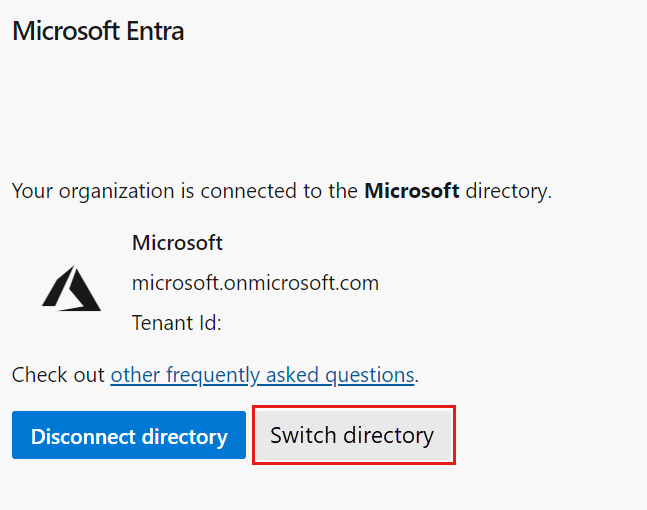
드롭다운 메뉴에서 디렉터리를 선택한 다음 연결을 선택합니다.
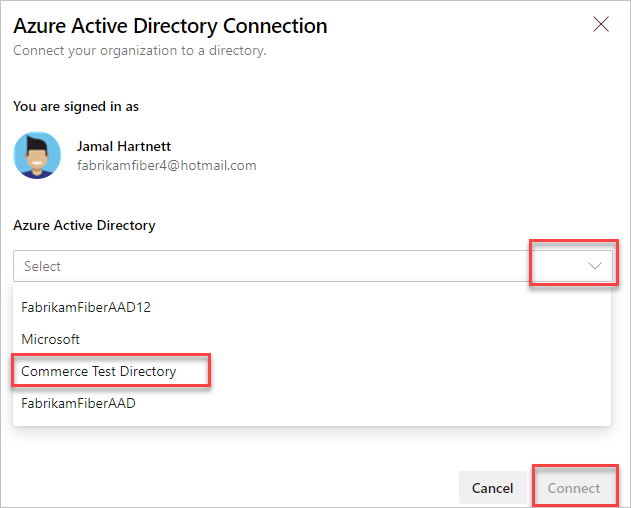
디렉터리를 찾을 수 없는 경우 Microsoft Entra 관리자에게 문의하여 Microsoft Entra ID에 구성원으로 추가하도록 요청합니다.
로그아웃을 선택합니다.
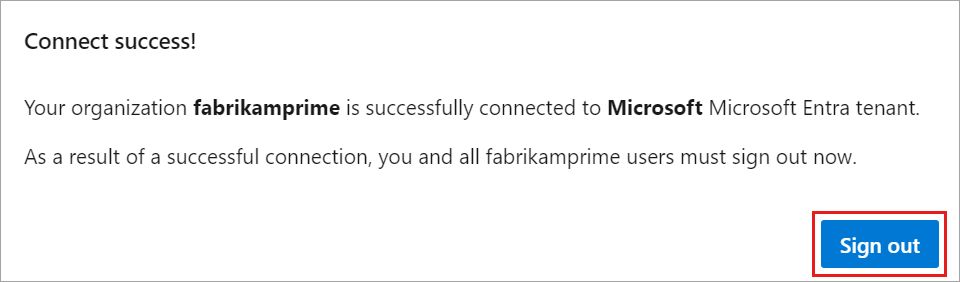
조직에서 Microsoft Entra ID에 연결합니다.
프로세스가 완료되었는지 확인합니다. 로그아웃한 다음, 비공개 세션에서 브라우저를 열고 Microsoft Entra ID 또는 회사 자격 증명을 사용하여 조직에 로그인합니다.
이 프로세스 중에 일부 멤버의 연결이 끊어지면 다음 오류 메시지가 Microsoft Entra 페이지에 표시됩니다. 연결을 끊은 사용자를 매핑하려면 [해결]을 선택합니다. 자세한 내용은 FAQ을 참조하세요.
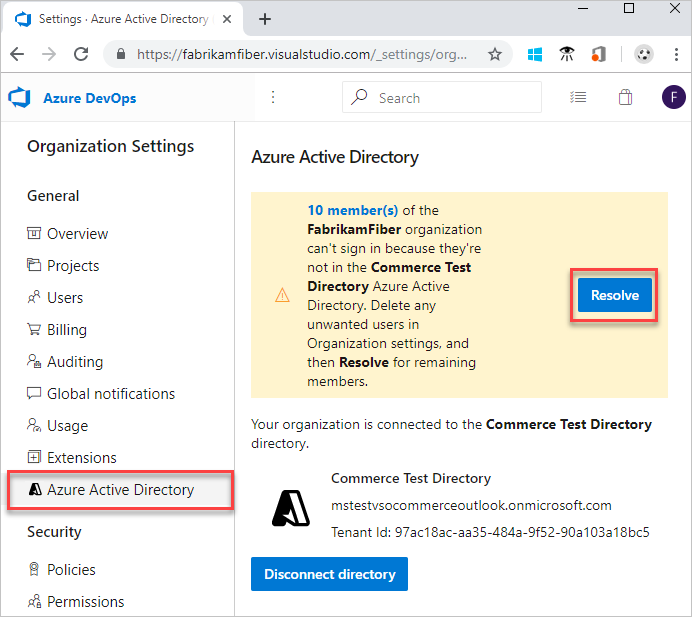
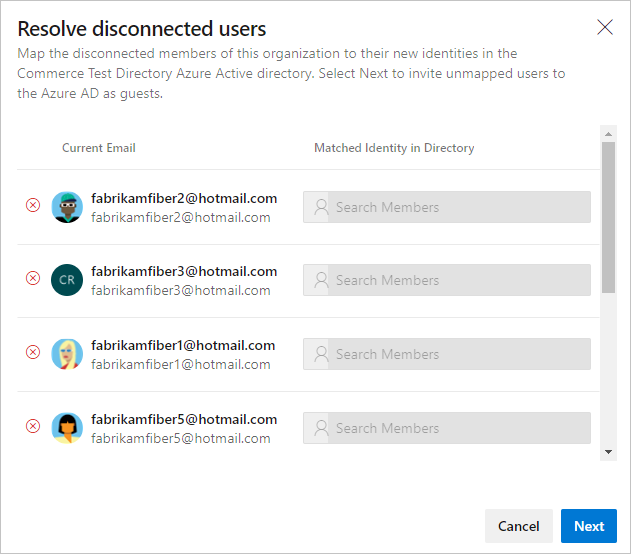
사용자에게 완료된 변경 내용 알리기
사용자에게 완료된 변경 내용을 알리는 경우 완료할 조직의 각 사용자에 대해 다음 작업을 포함합니다.
Git 자격 증명 관리자에 대한 캐시 지우기
Visual Studio 또는 Git 명령줄도 사용하는 경우 Git 자격 증명 관리자에 대한 캐시를 지웁다. 각 클라이언트 컴퓨터에서 %LocalAppData%\GitCredentialManager\tenant.cache 파일을 삭제합니다.
새 PAT 다시 생성
개인용 액세스 토큰 사용의 단계를 완료합니다.
SSH 키 다시 만들기
다음 단계를 완료하여 SSH 키를 다시 만듭니다.
Azure DevOps에서 프로필을 연 다음 결과 드롭다운 메뉴에서 보안을 선택합니다.
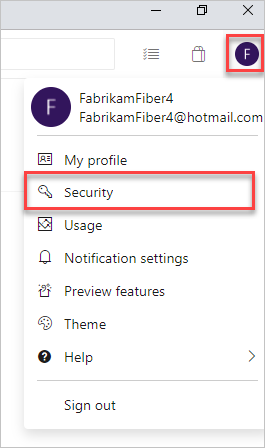
SSH 공개 키를 선택한 다음 추가를 선택합니다.
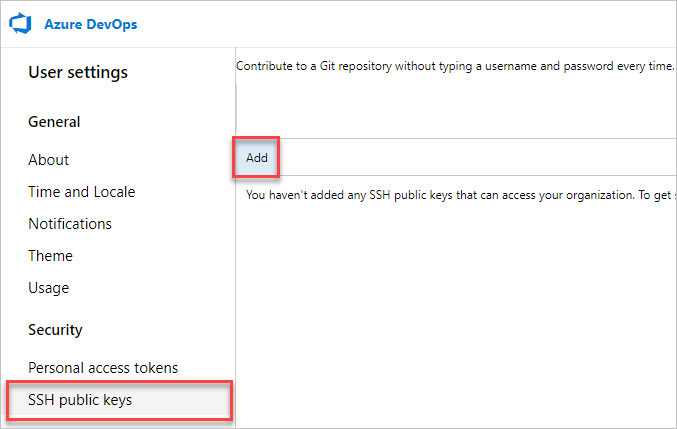
설명 및 키 데이터를 입력한 다음 저장을 선택합니다.
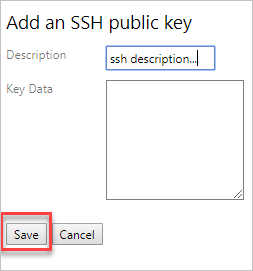
키를 복사하고 다시 볼 수 없으므로 안전한 장소에 배치합니다.
MSA 이름 바꾸기
Microsoft 계정 의 이름을 Microsoft Entra ID와 충돌하지 않는 다른 전자 메일로 바꿉니다. 이렇게 하면 계정 중에서 선택하라는 메시지가 표시되지 않습니다.
VS 구독 조정
조직 내에서 사용되는 UPN이 변경된 경우 Visual Studio 구독을 조정합니다. 구독을 새 UPN에 다시 할당하거나 해당 UPN을 구독 내의 대체 계정으로 설정할 수 있습니다. 자세한 내용은 구독에 대체 계정을 추가하는 방법을 참조하세요.
관련된 문서
피드백
출시 예정: 2024년 내내 콘텐츠에 대한 피드백 메커니즘으로 GitHub 문제를 단계적으로 폐지하고 이를 새로운 피드백 시스템으로 바꿀 예정입니다. 자세한 내용은 다음을 참조하세요. https://aka.ms/ContentUserFeedback
다음에 대한 사용자 의견 제출 및 보기